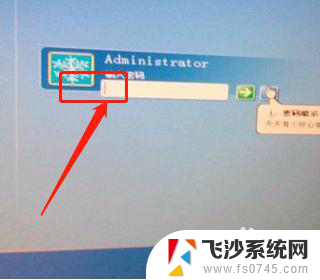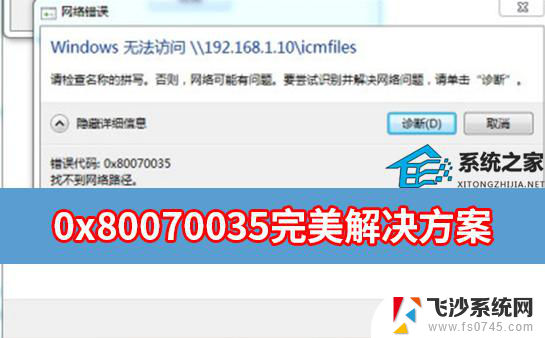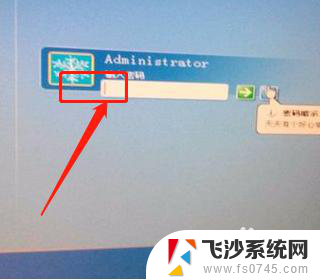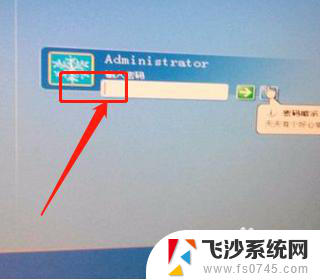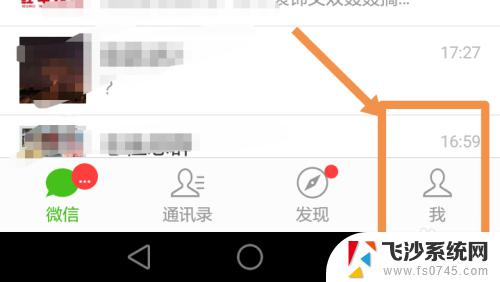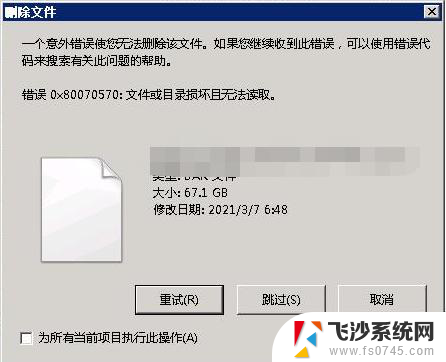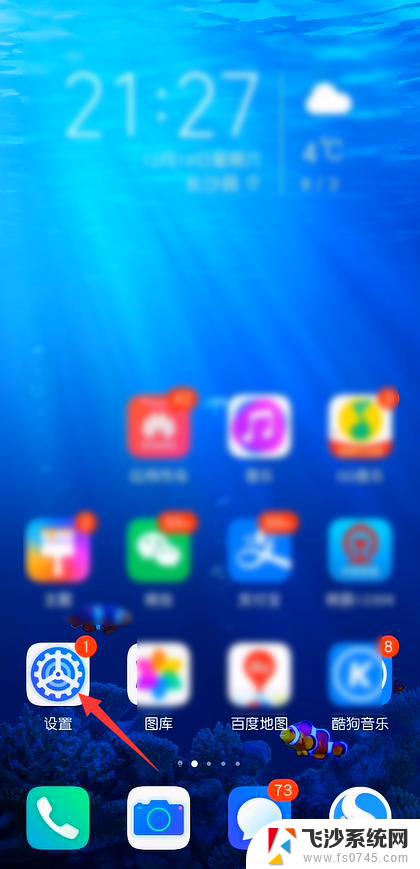为什么windows不能更改密码 解决Windows密码设置时的错误提示
更新时间:2023-10-25 09:43:25作者:xtyang
在日常使用电脑的过程中,我们经常会遇到需要更改Windows密码的情况,有时候我们可能会遇到一些困扰,例如在更改密码时遇到错误提示无法完成操作。为什么Windows不能更改密码?这是许多用户都会思考的问题。幸运的是这些问题的解决方法也是存在的。接下来我们将探讨解决Windows密码设置时的错误提示所需的步骤和技巧。
具体方法:
1.第一步,右击桌面的计算机图标,弹出下拉菜单。
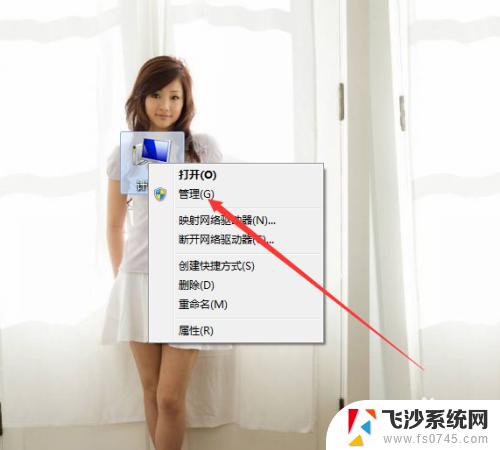
2.第二步,选择“管理”,打开计算机管理窗口。
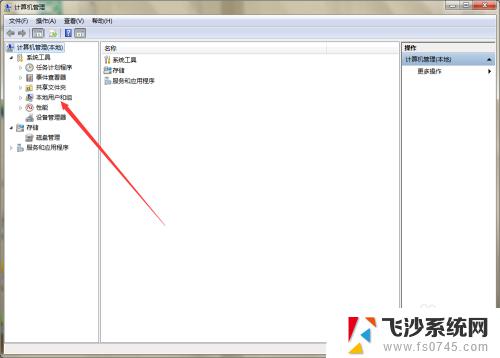
3.第三步,点击展开“本地用户和组”,选择“用户”。
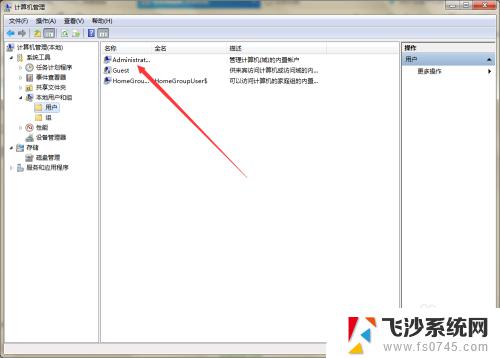
4.第四步,右击右侧的用户名,弹出下拉菜单。
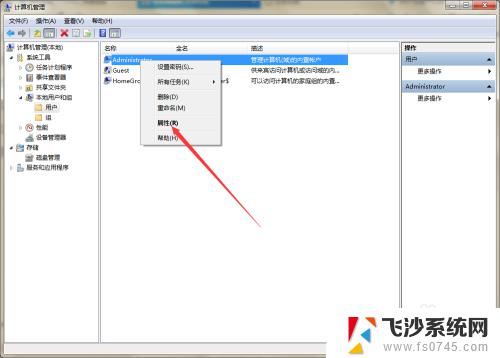
5.第五步,选择“属性”,弹出用户属性窗口。
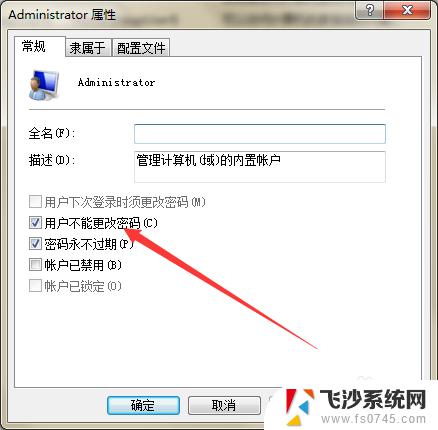
6.第六步,去掉“用户不能修改密码”前面的勾号。然后点击应用确定,即可解决问题。
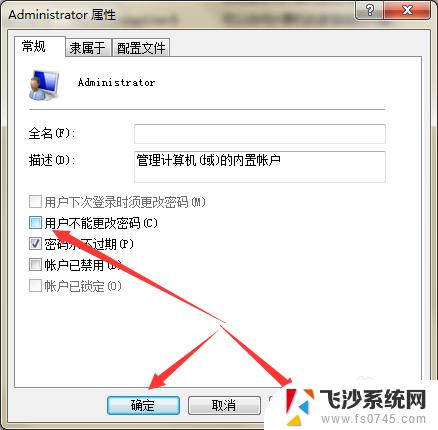
以上就是为什么 Windows 无法更改密码的全部内容,有需要的用户可以按照以上步骤进行操作,希望这能对大家有所帮助。